Navegação¶
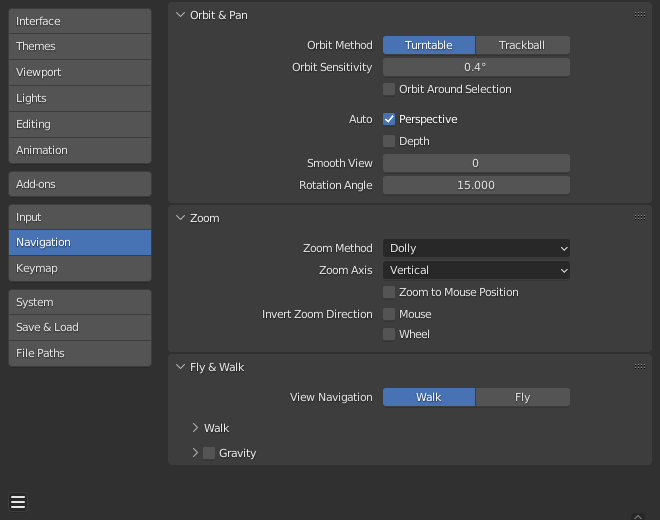
Blender Preferences navigation section.¶
Orbit & Pan¶
- Orbit Method
Choose you are preferred method of interactively rotating the 3D Viewport.
- Mesa rotativa:
Rotaciona a visualização mantendo a linha do horizonte como o ponto horizontal da visualização.
Isto se comporta como um gira-gira ou um toca-discos onde você possui dois eixos de rotação disponíveis, e o ambiente parece ter uma mehor definição do que está localizado «Para cima» e «Para baixo» nele.
O contraponto de se utilizar o estilo Mesa rotativa é que você acaba perdendo alguma flexibilidade quando trabalha com seus objetos. Contudo, você consegue obter um melhor sentido do que está «Para cima» e «Para baixo» o que pode ajudar caso você se sinta desorientado em determinadas cenas.
- Esfera de tração:
É menos restritiva, possibilitando qualquer orientação.
- Sensibilidade de órbita
Adjusts the reactivity/speed of orbiting in the 3D Viewport. This setting works differently depending on what Orbit Method is used:
Turntable: Orbit Sensitivity controls the amount of rotation per-pixel to control how fast the 3D Viewport rotates.
Trackball: Orbit Sensitivity as a simple factor for how fast the 3D Viewport rotates.
- Orbit Around Selection
The selection center becomes the rotation center of the viewport. When there is no selection the last selection will be used.
The method used to calculate the center depends on the the current mode:
Object mode uses the selections bounding box center.
Edit & pose mode use the selected elements center.
Paint modes use the center of the last brush stroke.
Nota
While this may seem like ideal behavior, it can be inconvenient for larger objects such as a terrain mesh, where the center is not necessarily a point of interest.
- Auto – Perspective
When enabled, the view switches to Perspective when orbiting the view, and to Orthographic when aligning to an axis (Top, Side, Front, Back, etc.).
When disabled, this switching needs to be done manually.
- Auto – Depth
Utiliza a profundidade abaixo do mouse para melhorar as funcionalidades de ampliação, rotação e panorama das vistas. Útil em combinação com Ampliar para a posição do mouse.
- Suavizar visualização
Time (in milliseconds) the animation takes when changing views (Top/Side/Front/Camera…). Reduce to zero to remove the animation.
- Ângulo de rotação
Rotation step size in degrees, when Numpad4, Numpad6, Numpad8, or Numpad2 are used to rotate the 3D Viewport.
Zoom¶
- Zoom Method
Choose your preferred style of zooming in and out, when using interactive zoom.
- Escala:
Scale zooming depends on where you first click in the view. To zoom out, move the cursor to the area center. To zoom in, move the cursor away from the area center.
- Contínuo:
The Continue zooming option allows you to control the speed (and not the value) of zooming by moving away from the initial cursor position.
Moving up from the initial click point or to the right will zoom out, moving down or to the left will zoom in. The further away you move, the faster the zoom movement will be. The directions can be altered by the Vertical and Horizontal radio buttons and the Invert Zoom Direction option.
- Carrinho:
A ampliação do tipo Carrinho é similar a do tipo Contínuo, exceto que a velocidade de ampliação é constante.
- Eixo de ampliação
The axis of the mouse to use for zooming.
- Vertical:
Mover para cima reduz a ampliação e mover para baixo amplia a visualização.
- Horizontal:
Mover para a esquerda aumenta a ampliação e mover para a direita reduz a ampliação.
- Ampliar para a posição do mouse
Quando habilitado, a posição do ponteiro do mouse se tornará o ponto focal da ampliação ao invés do centro da janela 2D que contém a vista. Útil para evitar a alteração de panorama caso você amplie ou reduza a visualização com frequência.
Dica
This is useful in combination with Auto Depth to quickly zoom into the point under the cursor.
- Invert Zoom Direction – Mouse
Inverte a direção da ampliação para as ampliações do tipo Carrinho e Contínua.
- Invert Zoom Direction – Wheel
Inverte a direção de ampliação pela roda do mouse.
Fly & Walk¶
- Navegação e vistas
The default mode for interactive first person navigation.
See Fly/Walk Navigation.
Caminhada¶
- Reverter o mouse
Inverte o movimento do mouse no eixo Y.
- Sensibilidade do mouse
Um fator de velocidade para as ações de observação, valores mais altos significam movimentos mais rápidos em resposta aos movimentos do mouse.
- Duração do teleporte
Um intervalo de curvatura de tempo (duração do transporte) para os teleportes no modo de navegação.
- Velocidade de caminhada
Uma velocidade base para a caminhada e voo.
- Fator de velocidade
Um fator de multiplicação para a amplificação da velocidade.
Gravidade¶
Simula o efeito de gravidade durante o modo de caminhada.
- Altura de visualização
A distância a partir do «chão» (piso definido) para a câmera durante as caminhadas.
- Altura dos saltos
A altura máxima de um salto.